验证当前和更新的固件并执行更新
总结
Solidigm™ 提供三种不同的工具来获取我们产品的最新固件。
- Solidigm Synergy™ Toolkit (工具包)
- Solidigm™ 存储工具 (SST)
- Solidigm™ 固件更新工具 (SFUT)
| 注意 | 查看每个工具的发行说明和用户指南,了解哪个工具支持您的产品。 |
分辨率
Solidigm Synergy™ 工具包
Solidigm Synergy™ 工具包专注于 Solidigm 客户端 NVMe* 固态硬盘。
GUI 是预期的用例。CLI 允许脚本检查和执行更新。
工具包:GUI
注意: 对于较新版本,SST GUI 外观可能会有所不同。
| 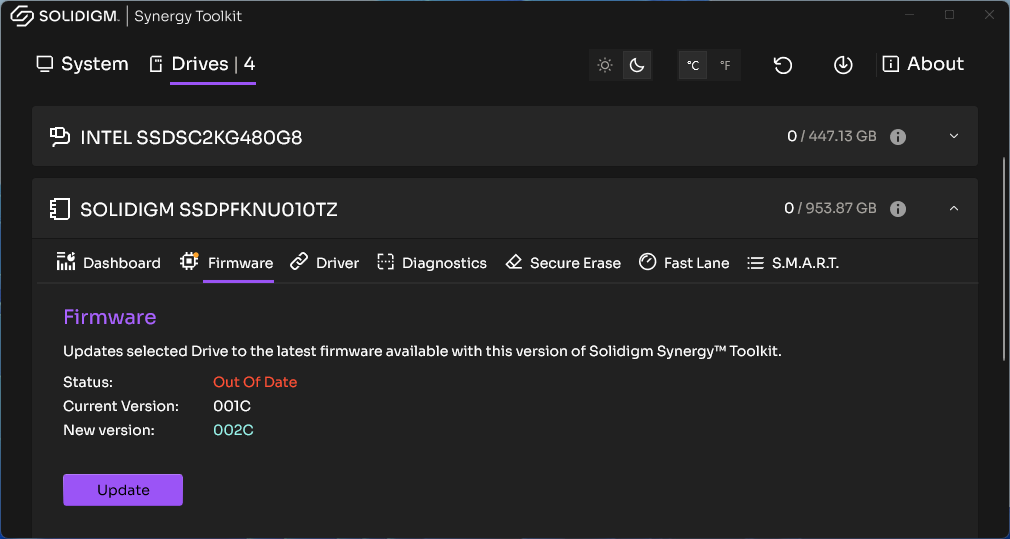 |
工具包:CLI
| 注意:省略引用将更新所有可能的驱动器。 |  |
Solidigm™ 存储工具
Solidigm™ 存储工具专注于 Solidigm™ 数据中心固态硬盘。
CLI 是用户的预期用途,用于检查和执行批量更新的脚本。
如果您的驱动器位于 RAID 卡后面,则可能需要将其移除以进行更新。请参阅 SST 配置。
SST:GUI
| 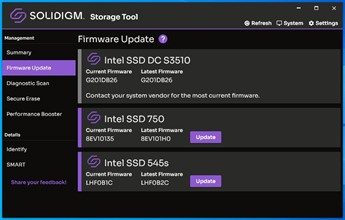 |
SST:命令行界面
| 注意:省略引用将更新所有可能的驱动器。 | 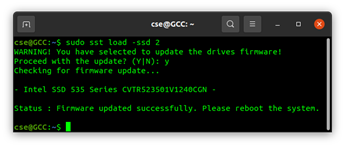 |
Solidigm™ 可启动固件更新工具
下载: Solidigm™ Bootable Firmware Update Tool
此工具的单一用途是在 操作系统之外更新 Solidigm SSD 的固件。 设置和启动是最困难的部分。
阅读 用户指南 ,了解有关根据您的操作系统使 ISO 映像可启动和使用的帮助。
问题? 查看我们的社区 论坛 寻求帮助。
问题? 联系 Solidigm™ 客户支持:
[中文][简体中文][德语][日语][韩语]
成功